Wie kann man MP3-Dateien zusammenfügen

Von Olga Krovyakova - 28. März 2019
Wenn Sie sich fragen: „Wie füge ich MP3-Dateien zu einer zusammen?“ Dann ist der Video Splitter von SolveigMM genau das Richtige für Sie. Es ist die beste Software zum Zusammenführen von MP3-Dateien zu einer (einschließlich Zusammenführen/Kombinieren von Songs). Ein Tool zum Zusammenfügen von MP3-Dateien ist nicht nur für die Erstellung komplexer Kompositionen aus Liedern oder einzelnen Audiospuren (Potpourri, Remixe) erforderlich, sondern auch für einen so einfachen Vorgang wie die Übertragung von Audiodateien auf ein tragbares Gerät. Wenn Sie beispielsweise Hunderte kleiner Audiodateien übertragen müssen, ist es viel einfacher und schneller, MP3-Dateien zu einer großen Datei zusammenzuführen, als jede Datei einzeln zu übertragen.
So fügen Sie mehrere MP3-Dateien mit Video Splitter SolveigMM zusammen
Um MP3-Dateien zusammenzuführen, müssen Sie unsere Text-Schritt-für-Schritt-Anleitungen oder Video-Tutorials verwenden. Dank der intuitiven Benutzeroberfläche der Anwendung ist der Vorgang des Zusammenfügens von MP3-Dateien in der Windows 10-Version und niedriger auch für Anfänger verständlich, die sich noch nie mit einer solchen Software beschäftigt haben.
Um diese gute MP3-Joiner-Anwendung nutzen zu können, müssen Sie den MP3-Joiner herunterladen, auf Ihrem Computer installieren und nach dem Studium der Schritt-für-Schritt-Anleitung die Audio-Merger-App starten.
Die weitere Arbeit mit Video Splitter von SolveigMM besteht aus mehreren Schritten.
1. Öffnen Sie zunächst den Join-Manager. Wählen Sie dazu im Hauptmenü des Programms folgende Optionen: Extras – Join-Manager – Join-Manager anzeigen.
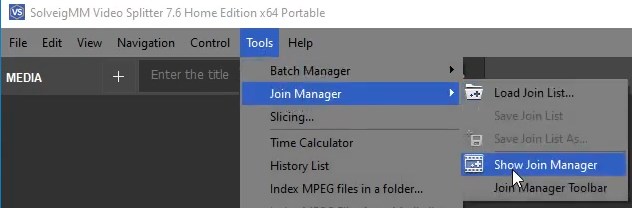
2. In der Symbolleiste der Anwendung zum Zusammenführen von Audiodateien werden die verfügbaren Aktionen angezeigt. Jede der Aktionen kann nicht nur mit dem Cursor, sondern auch durch Drücken der entsprechenden Tastenkombination ausgewählt werden:
- dateien zur Liste hinzufügen - Ins;
- dateien aus der Liste entfernen - Del;
- verschieben des ausgewählten Intervalls in der Liste nach oben - Bild nach oben;
- verschiebt das ausgewählte Intervall in der Liste nach unten - Seite nach unten.
3. Um eine Datei zum Projekt hinzuzufügen, klicken Sie auf “+” oder einen Hotkey Einfg.
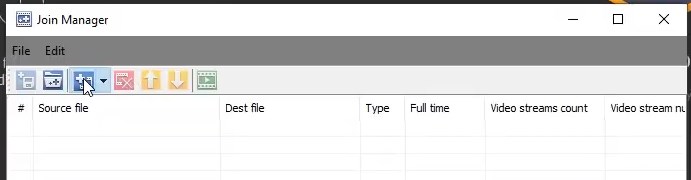
4. Nach Abschluss von Schritt 3 erscheint ein neues Fenster. Hier können Sie die Dateien auswählen, die Sie Ihrem Projekt hinzufügen möchten. Dateien können entweder einzeln oder durch Auswahl eines Ordners, der bereits die erforderliche MP3-Datei enthält, zu Video Splitter hinzugefügt werden.
5. Nachdem Sie die gewünschten Audiospuren ausgewählt haben, bestätigen Sie die Aktion, indem Sie auf die Schaltfläche „Öffnen“ klicken.
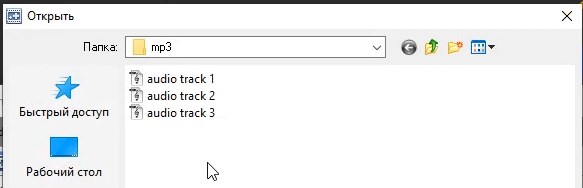
Die Dateiliste enthält verschiedene Informationen zu den geladenen Dateien (Name der Quelldatei, Bitrate, Startzeit des Intervalls usw.). Die meisten dieser Informationen werden automatisch geladen, aber der Name des Verzeichnisses, in dem die endgültige Datei gespeichert wird, muss vom Benutzer manuell angegeben werden.
Um eine Datei aus der Liste zu entfernen, drücken Sie die Taste “x” oder verwenden Sie den Hotkey Del. Sie können die hochgeladenen Dateien auch austauschen, indem Sie die entsprechenden Schnittstellenschaltflächen oder Hotkeys verwenden – Seite nach unten und Seite nach oben.
7. Um die oben genannten Aktionen zu bestätigen, klicken Sie auf “Speichern”.
8. Starten Sie den Vorgang des Zusammenführens von MP3-Dateien, indem Sie die entsprechende Schnittstellentaste drücken. Danach können Sie den Vorgang des Zusammenführens von MP3-Dateien verwalten und den Fortschritt des Zusammenführens in einem speziellen Fortschrittsfenster beobachten. Um es auszublenden, müssen Sie auf die Schaltfläche „Ausblenden“ klicken.
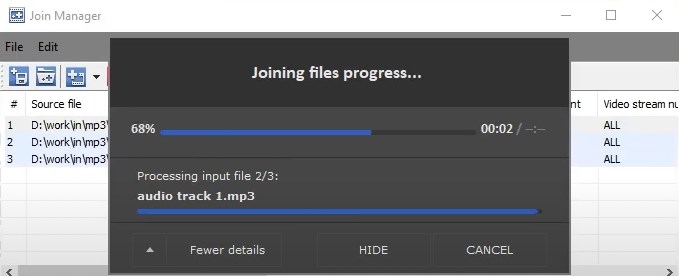
9. Nachdem das Zusammenführen der MP3-Dateien abgeschlossen ist, werden Sie in einem separaten Fenster gefragt, ob Sie die Ausgabedatei ansehen möchten. Wenn Sie auf “Ja” klicken, werden Sie zu dem Ordner weitergeleitet, der die MP3-Merger-Ergebnisdatei enthält, wo Sie die Qualität der durchgeführten Arbeit überprüfen können.
Sehen Sie sich an, wie Sie MP3-Dateien mit Video Splitter kombinieren
Häufig gestellte Fragen
Wie schneide ich die MP3-Songs aus und füge sie zusammen?
Kann ich die MP3-Dateien in Windows 10 kombinieren?
Wie schneide und füge ich Musik zusammen?
Beantworten Sie die Frage: „Wie kombiniere ich mehrere MP3-Dateien zu einer Datei?“ — mit Videosplitter von SolveigMM. Wählen Sie unser Programm und sorgen Sie für Benutzerfreundlichkeit, Beibehaltung der Originalqualität und verlustfreie Video-/Audio-Synchronisation, ein wirklich cooles Ergebnis. Laden Sie die Installationsdatei herunter, installieren Sie die Software auf Ihrem Computer und testen Sie den besten Audio- und Video-Editor von SolveigMM.
- https://www.solveigmm.com/de/howto/how-to-join-wmv-files-with-video-splitter/
- https://www.solveigmm.com/de/howto/how-to-edit-wma-file-with-video-splitter/
 Olga Krovyakova ist seit 2010 Technical Support Manager bei Solveig Multimedia.
Olga Krovyakova ist seit 2010 Technical Support Manager bei Solveig Multimedia.
Sie ist Autorin zahlreicher Text- und Video-Richtlinien für Produkte: Video Splitter, HyperCam, WMP Trimmer Plugin, AVI Trimmer+ und TriMP4.
Sie arbeitet jeden Tag mit Programmen und weiß daher sehr gut, wie sie funktionieren. Wenden Sie sich bei Fragen an Olga über support@solveigmm.com.
Sie hilft Ihnen gerne weiter!
 Deu
Deu  Eng
Eng  Rus
Rus  Ital
Ital  Esp
Esp  Port
Port  Jap
Jap  Chin
Chin